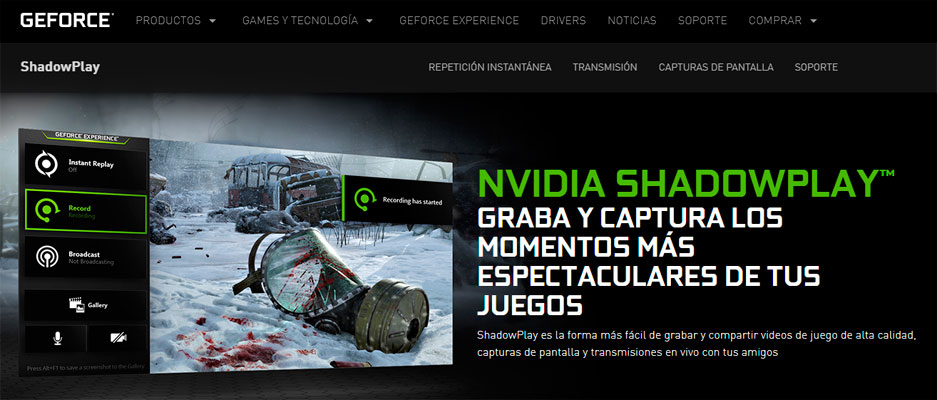¿Cuáles son los mejores programas para streamers? ¿Cuáles son los mejores programas para hacer stream en Twitch? Si eres un streamer activo que busca un nuevo software para streaming o si estás empezando como streamer en Twitch, aquí tienes una lista de los mejores para ayudarte a decidir cuál usar.
Hay bastantes opciones disponibles, y tomar esa decisión puede parecer desalentador.
Los programas para hacer directos en twitch son la clave para que tu contenido esté en vivo en Twitch y con la mejor calidad posible. Cada programas para streamers generalmente tiene la misma lista de características básicas, incluida la codificación de transmisión, la grabación local, la compatibilidad con cámaras web y múltiples fuentes para capturar lo que deseas transmitir.
Sin embargo, cada pieza de software tendrá ventajas y desventajas, y algunas estarán prácticamente listas para funcionar tan pronto como las instales, mientras que otras necesitarán algunos ajustes para hacerlo bien. El software de streaming que elijas usar dependerá de tus preferencias y capacidad técnica.
Hemos hecho una lista de algunos de los mejores programas para streaming en Twitch para ayudarte a decidir cuál usar.
Los mejores programas para streamers
1. XSplit
El mejor programa para hacer streaming en twitch
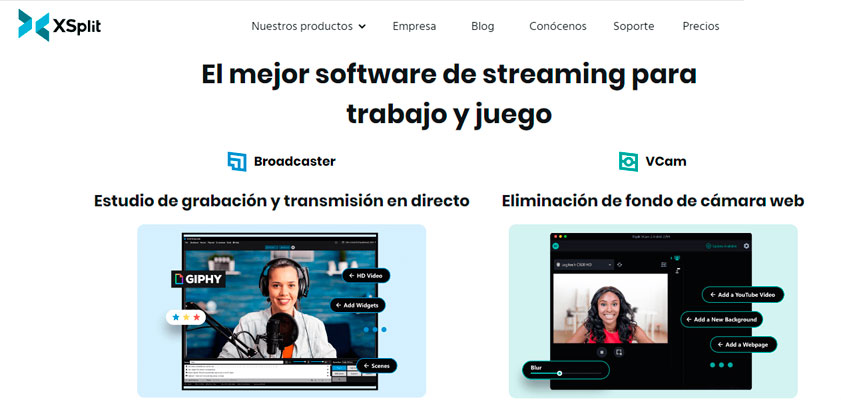
- + Idioma español disponible
- + Soporte 24/7 con soporte prioritario para miembros premium
- + Fácil de configurar y poner en marcha
- + Algunos complementos adicionales que permiten una mayor personalización
- -Solo Windows
- – La versión gratuita es limitada
- – Marca de agua en streaming y grabación a más de 720p o 30 FPS en versión gratuita.
Ideal para Streamers profesionales que quieren un equipo de soporte dedicado disponible para ellos en caso de que tengan algún problema con su configuración, y no les importa pagar por configuraciones avanzadas.
XSplit encabeza esta lista de Los mejores programas para streamers. XSplit Broadcaster es nuestra primera opción entre los mejores programas para streaming en Twitch. Utiliza un modelo «freemium», lo que significa que hay una versión gratuita del software, pero algunas funciones avanzadas están bloqueadas con una suscripción mensual.
La versión gratuita de XSplit
- Tiene todas las funciones básicas que necesitarías para la transmisión, sin embargo, solo te permite un máximo de cuatro escenas
- XSplit Broadcaster también agrega una marca de agua a tu transmisión si planeas transmitir por encima de una resolución de 720p o 30 FPS, o incluso cuando graba, lo que podría ser molesto para algunos
- Tampoco puedes usar la versión gratuita para transmisión comercial, lo cual vale la pena tener en cuenta si planeas ganar dinero con la transmisión o estás transmitiendo en nombre de una organización.
Sin embargo, un gran beneficio que XSplit tiene sobre otro software de transmisión es su equipo dedicado de desarrollo y soporte. El sitio web tiene una gran cantidad de recursos e información disponibles, y ofrecen soporte 24/7 con soporte prioritario para miembros premium.
Esto podría ser invaluable si tienes algún problema al configurar tu transmisión.
Si bien estamos hablando específicamente sobre XSplit Broadcaster aquí, también agregaron un software llamado XSplit Gamecaster, que al igual que Twitch Studio está diseñado para ser fácil de configurar y personalizar para comenzar a transmitir rápidamente.
2. OWN3D Pro
Ideal para streamers novatos
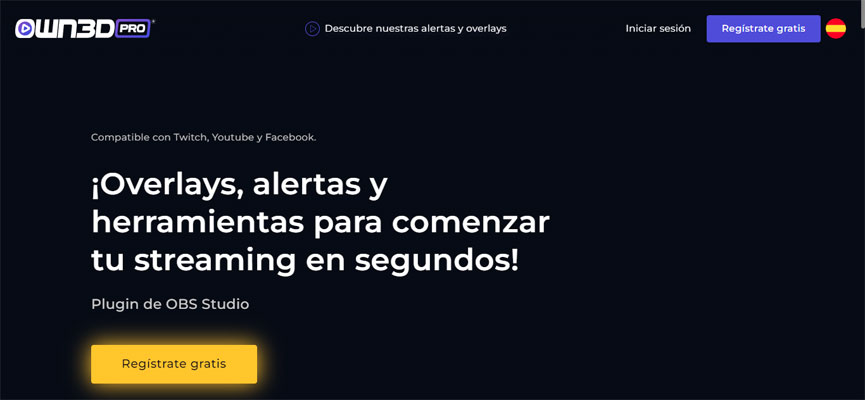
- + Idioma español disponible
- + Más de 600 superposiciones y alertas disponibles
- + Fácil de personalizar el tema de tu canal
- + Solución todo en uno para principiantes y expertos
- – Solo Windows (por ahora)
- – Requiere Estudio OBS
Ideal para: streamers nuevos que buscan una solución todo en uno que se integre con OBS.
En primer lugar, OWN3D Pro es un complemento de OBS Studio. OBS Studio figura como 3ra opción en esta selección de los mejores programas para streamers. En realidad, estos dos se combinan muy bien y ofrecen a los streamers una gran flexibilidad con su configuración de streaming.
Si bien OBS Studio puede ser abrumador para los recién llegados, el complemento de OWN3D Pro simplifica el proceso de configuración y lo hace fácil para los transmisores con una experiencia mínima.
OWN3D Pro tiene más de 600 superposiciones, alertas y widgets para transmisores en Twitch, YouTube y Facebook.
Con una colección tan grande, puedes cambiar el tema de tu transmisión con solo unos pocos clics. Personalizar tu superposición es un proceso simple y estamos seguros de que incluso un principiante podría hacerlo.
- Solo los miembros obtienen acceso a los más de 600 temas
- Los usuarios gratuitos tendrán acceso a todas las funciones, pero tendrán opciones limitadas para superposiciones y alertas.
Los streamers pueden optimizar su configuración de alertas para seguidores, suscriptores, donaciones, aplausos, redadas, anfitriones y más.
OWN3D Pro ofrece configuraciones avanzadas para cada uno, lo que permite una personalización máxima a través de un proceso simple.
Comprueba el rendimiento de tu canal a través de la herramienta de análisis integrada de OWN3D Pro. Ve el rendimiento mensual de seguidores, suscriptores, sugerencias, bits, incursiones y anfitriones, todo en vistas separadas. También puedes configurar filtros para eliminar o agregar más información para profundizar y descubrir qué funciona y qué no.
3. OBS Studio
Para usuarios avanzados
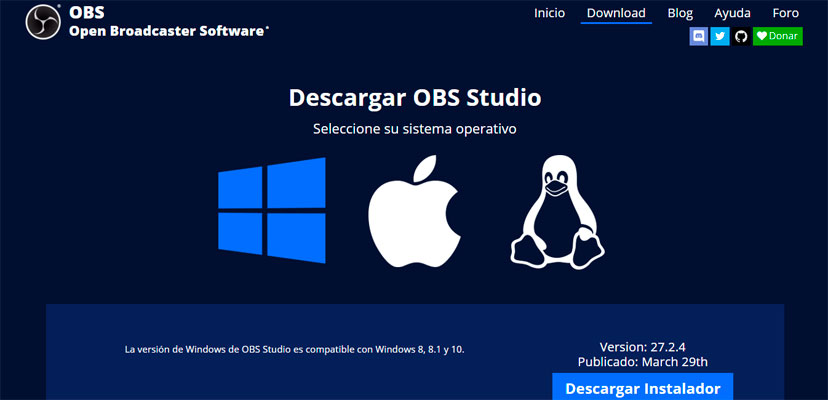
- + Idioma español disponible
- + Gratis y de código abierto
- + Extremadamente personalizable
- + Comunidad activa y colaboradores voluntarios, lo que significa que las actualizaciones son regulares y la ayuda es fácil de encontrar
- + Configuración detallada que da mucha libertad a los streamers
- + Disponible en Windows, Mac y Linux
- – Más complejo de configurar que otros
- – Sin equipo de soporte dedicado
- – Idioma español no disponible
- – Las alertas no están incluidas en el software, tendrás que usar una fuente externa como Streamlabs o StreamElements para configurarlas y capturarlas en el navegador.
Ideal para: usuarios más avanzados que buscan una solución gratuita, que quieren más personalización y no les importa configurar todo desde cero.
OBS Studio, u Open Broadcaster Software Studio, es uno de los programas para streamers más utilizados.
Es de código abierto, lo que significa que su diseño es de acceso público y cualquiera puedes identificar y resaltar fallas o problemas de seguridad.
Todos los cambios en el código son revisados por otros colaboradores de OBS, por lo que puedes estar seguro de que no se agregará nada malicioso. Este es un gran beneficio para los streamers más conscientes de la seguridad.
Sin embargo, como OBS Studio está desarrollado por un grupo de colaboradores voluntarios, significa que no hay un equipo centralizado al que acudir si tienes algún problema. Por otro lado, hay muchos recursos disponibles, así como una comunidad ansiosa por ayudar en su Discord y foro.
OBS Studio tiene una sólida lista de funciones, no solo con todos los elementos básicos que necesitas para comenzar, sino también con muchas opciones de personalización integradas. Puedes agregar fácilmente múltiples escenas, y cada escena contiene cualquier cantidad de fuentes, incluido navegador, juegos, captura, cámara web y cualquier otra cosa que desees agregar.
Los streamers tienen mucha libertad al configurar OBS Studio, aunque esto también agrega un poco de complejidad adicional, por lo que puede ser abrumador si eres nuevo en el streaming.
Con todo, OBS Studio es una excelente opción para los streamers que se sienten cómodos configurando las cosas manualmente sin mucha orientación, o que no les importa hacer un poco de investigación externa cuando se atascan. Ofrece muchas opciones de personalización y mucha más libertad que otros programas para streamers mencionados aquí.
4. OBS.Live
El mejor OBS para Twitch
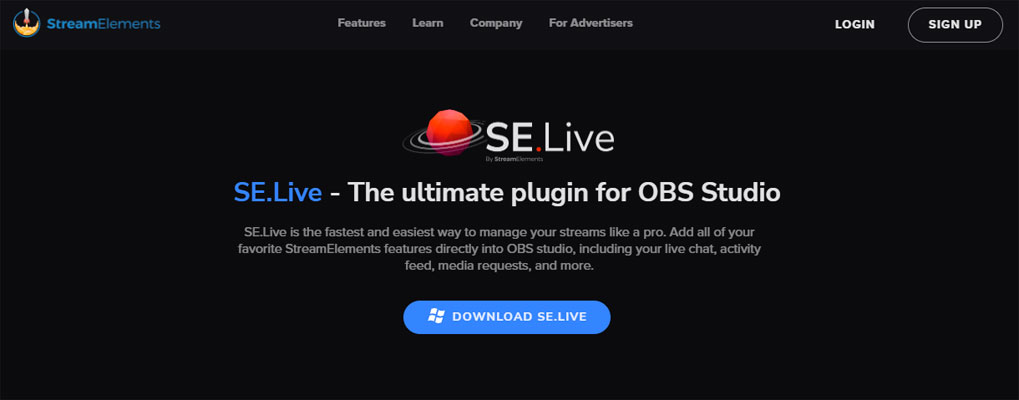
- + El bot de chat viene incluido y los streamers pueden elegir un nombre personalizado sin pagar una tarifa adicional
- + Funciones adicionales divertidas como solicitud de medios y minijuegos de chat
- + Biblioteca de superposiciones y supertemas gratuitos para juegos específicos
- + La configuración guiada lo hace más accesible para los streamers más nuevos, y está integrado en OBS Studio, lo que lo hace familiar para los streamers que ya usan OBS Studio
- – Idioma español no disponible
- – Solo Windows
Ideal para los streamers que buscan OBS pero con funciones adicionales (gratuitas). Especialmente bueno si ya estás familiarizado con OBS Studio, ya que OBS.Live aprovecha la interfaz original de OBS Studio.
OBS.Live es otra bifurcación de OBS Studio, esta vez de StreamElements. Al igual que Streamlabs OBS, tiene todas las funciones básicas de OBS Studio y más.
Normalmente, necesitarías tener varias ventanas abiertas para tu chat y tus eventos de transmisión, como seguimientos y suscripciones, además de su software de transmisión. El uso de OBS.Live o SLOBS te permite mantener todas esas cosas en la misma ventana y reorganizarlas como mejor te parezca.
OBS.Live es un gran puente entre los tipos más simples de software de transmisión que hemos visto aquí y algo más personalizable como OBS Studio.
Tiene una excelente configuración guiada para ayudarte a aprovecharlo al máximo, y también se ve útilmente idéntico a OBS Studio. Todo lo que tienes que hacer es seguir la configuración guiada para obtener todas las funciones adicionales agregadas a tu transmisión.
A diferencia de Streamlabs OBS, OBS.Live es completamente gratuito, sin funciones premium.
No tiene una biblioteca de aplicaciones y modificaciones similares a las disponibles en SLOBS, pero un buen beneficio es poder tener un bot con nombre personalizado en su chat sin pagar una tarifa adicional.
OBS.Live también viene con superposiciones personalizadas y «SuperTemas», que son superposiciones y gráficos diseñados específicamente para juegos individuales.
5. Streamlabs Desktop
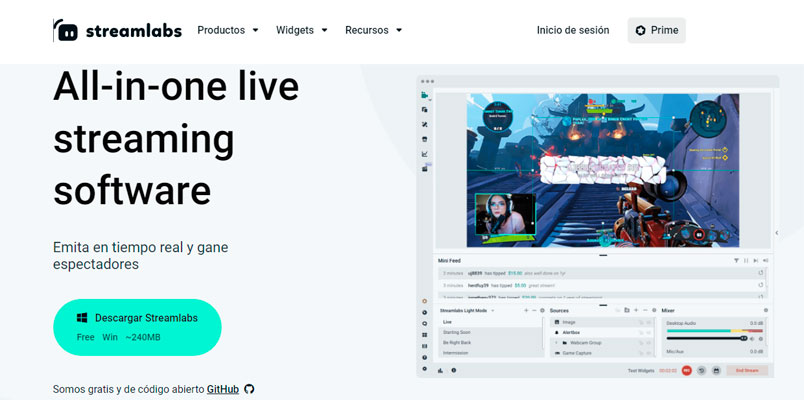
- + Idioma español disponible
- + Muchas funciones, como alertas integradas
- + Funciones adicionales divertidas como máscaras faciales y aplicaciones premium para agregar funcionalidad adicional
- + Biblioteca de elementos de diseño y superposiciones gratuitos para tu transmisión
- + Diseño conveniente, que permite a los streamers mantener todo en una ventana
- + El bot de chat viene incluido
- – SoloWindows
- – Problemas ocasionales de rendimiento
- – La suscripción premium es costosa para algunos ($ 12 / mes), por lo que acceder a las funciones adicionales puede no ser una opción para algunos.
Ideal para streamers interesados en OBS pero con funciones adicionales e interacciones adicionales (por una pequeña tarifa).
En la opción Freemium, todas las funciones de transmisión disponibles de forma gratuita con una suscripción Prime para acceder a funciones adicionales avanzadas, como un bot de chat con nombre personalizado y aplicaciones de transmisión adicionales
Streamlabs Desktop, funciona casi igual que OBS Studio, pero con algunas funciones adicionales.
Por ejemplo, si usas Streamlabs para tus alertas y para recibir sugerencias, Streamlabs Desktop permite la integración con un solo clic de todo tu conjunto de alertas.
Una gran ventaja de Streamlabs es su sólido tablero, que te permite monitorear no solo sus eventos de transmisión, como seguimientos y suscripciones, sino también leer tu chat y cambiar rápidamente entre diseños superpuestos.
Puedes configurar tu ventana como desees, lo que te permite mantener las cosas más importantes en la pantalla y ocultar todo lo que no necesitas ver. Todas sus configuraciones se almacenan en la nube, lo que significa que solo necesitas iniciar sesión en tu cuenta para acceder a todo lo que ha configurado minuciosamente.
Usar SLOBS también significa tener acceso a algunas de las funciones más exclusivas de Streamlabs, como tus máscaras faciales que permiten a los espectadores agregar modificaciones tontas a tu cámara web cuando le dan una propina.
Otra característica que vale la pena mencionar aquí es el bot de chat Streamlabs Desktop, que viene integrado en el software, lo que significa que no tiene que agregar ningún bot adicional a tu transmisión.
Streamlabs es una buena opción para los streamers que desean la libertad y la personalización de OBS Studio, pero con una interfaz más fácil de usar. Carece de algunas de las funciones más avanzadas de OBS Studio, pero no todos los streamers las requieren necesariamente.
6. Gamecaster
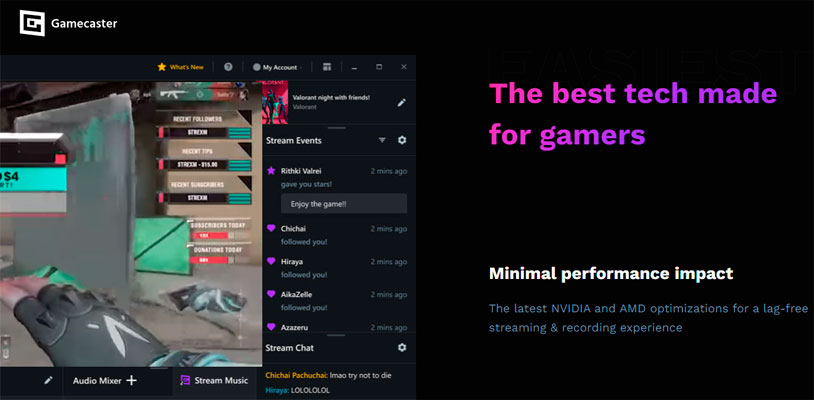
- + Superposición de transmisión en el juego que es perfecta para streamers de un solo monitor para monitorear chat y alertas
- + La forma más fácil de comenzar y transmitir en vivo a Twitch, YouTube y Facebook
- + Una amplia selección de hermosos temas preconstruidos y alertas integradas, todo gratis
- + Logros y recompensas de temporada para alentarte a seguir transmitiendo
- – Idioma español no disponible
- – Solo Windows
- – Sin chatbots
- – Carece de un control más preciso sobre cosas como la grabación selectiva y el audio
Ideal para gamers sin tiempo para aprender programas de streaming complejos de usar. Una experiencia completamente fácil con personalización avanzada a medida que te familiarizas con el streaming.
Gamecaster es un software de transmisión y grabación nuevo y completamente gratuito que viene con cientos de superposiciones y alertas gratuitas para Twitch, YouTube y Facebook.
El tutorial inicial de Gamecaster configura tu streaming automáticamente con la mejor configuración optimizada de acuerdo con el hardware de tu PC. También te proporciona temas superpuestos con alertas preconstruidas para que puedas tener una transmisión de aspecto profesional en minutos sin experiencia previa.
Todos los temas vienen con un diseño de inicio pronto, en el juego e intermedio que funcionan de inmediato con infinitas posibilidades de personalización. Modifica tus diseños de streaming a su gusto con alertas personalizadas.
Gamecaster también es el pionero de la superposición de transmisión en el gaming. Ve tus mensajes de chat, monitorea tus eventos y controla tu streaming en vivo, todo desde tu juego.
7. Twitch Studio Beta
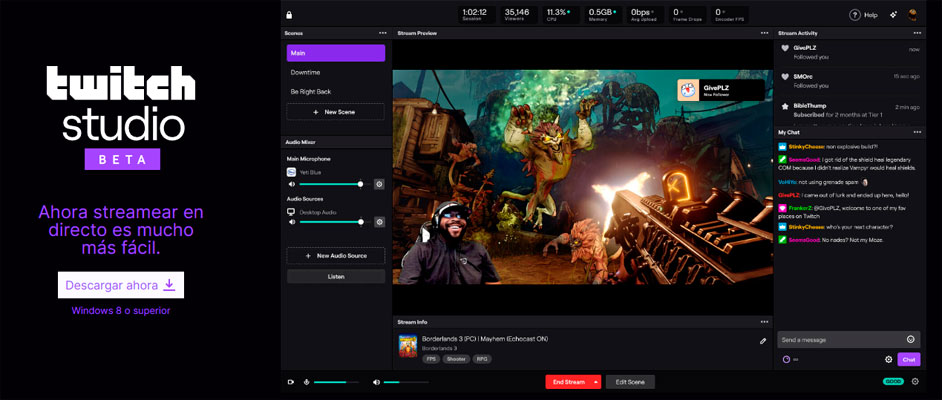
- + Idioma español disponible
- + Configuración muy sencilla y guiada
- + Simplifica opciones más técnicas, como la selección de tasa de bits
- + Probablemente la forma más rápida de comenzar como un nuevo streamer
- + Todas las características básicas incluidas y listas para usar desde la instalación
- – Solo Windows
- – Sin chatbots
- – Carece de un control más preciso sobre cosas como la grabación selectiva y el audio
¿Cuál es el mejor programa para transmitir en Twitch? Si hablamos de quienes están empezando, Twitch Studio Beta es ideal para streamers nuevos, personas que desean una experiencia de configuración guiada. Twitch Studio es la respuesta de Twitch a las necesidades de los nuevos streamers.
Actualmente en versión beta, Twitch Studio está diseñado para que sea fácil de configurar, con personalización guiada y detección automática de todas las cosas que normalmente tendrías que configurar por ti mismo.
Una de las cosas más difíciles de hacer bien al configurar tu software de transmisión es decidir qué tasa de bits usar, ya que esto dependerá de tu resolución, velocidad de cuadros y la velocidad y estabilidad de tu conexión a Internet (específicamente tu velocidad de carga). Twitch Studio simplifica este proceso al detectar automáticamente la mejor tasa de bits para ti.
La configuración guiada de Twitch Studio ayuda a los streamers más nuevos a agregar cada una de las diferentes fuentes que usarás durante tu transmisión, incluida su cámara web, micrófono y fuentes de video. Detecta automáticamente tu cámara web y micrófono, aunque si tienes varios periféricos, es posible que debas desplazarte y seleccionar el correcto.
Si deseas usar alertas como lo hacen muchos streamers, para seguidores, suscriptores, etc., Twitch Studio tiene su propio sistema de alerta incorporado listo para usar de inmediato.
Tendrás menos opciones de personalización que con otro software de transmisión, pero si deseas configurarlo y comenzar rápidamente, Twitch Studio podría ser el indicado para ti, el primero a tener en cuenta entre los mejores programas para streaming en Twitch como principiantes.
8. NVIDIA ShadowPlay
- + Grabación y transmisión de juegos de bajo impacto
- + Las funciones Instant Replay y NVIDIA Highlights permiten capturar momentos clave rápidamente y compartirlos en línea
- – Carece de muchas características de personalización
- – Requiere una tasa de bits más alta para ser comparable a la codificación de la CPU
- – Compatible solo con GPU NVIDIA
Ideal para capturar clips cortos y momentos destacados del juego y compartirlos directamente en tus canales sociales, en lugar de transmitir en vivo.
NVIDIA ShadowPlay es parte de GeForce Experience y viene con todas las tarjetas gráficas NVIDIA modernas.
Es un software integrado que permite a los gamers grabar y transmitir su juego directamente desde la GPU. Por esa razón, es obvio que NVIDIA ShadowPlay solo será adecuado para gamers y no para ningún otro tipo de transmisión.
También notarás que, incluso con ShadowPlay, experimentará un impacto en el rendimiento del juego: los mismos NVIDIA estiman una caída del 5% en el rendimiento del juego, aunque esto puede variar según la intensidad del juego.
Una gran característica que tiene NVIDIA ShadowPlay es Instant Replay, que te permite capturar momentos breves del juego para revisarlos más tarde.
Al igual que los clips de Twitch, puedes presionar una tecla de acceso rápido y los últimos 30 segundos de juego se grabarán y almacenarán. También cuenta con la capacidad de capturar automáticamente momentos clave en el juego y te permite subirlos instantáneamente a tus canales de redes sociales.
Falta un poco el lado de transmisión de NVIDIA ShadowPlay, sin embargo, han agregado la capacidad de agregar una cámara web y superposiciones de gráficos. Sin embargo, hay mucha menos personalización disponible que con otros tipos de software de transmisión.
ShadowPlay también usa el codificador NVENC, lo que significa que usa la GPU para codificar tu transmisión en lugar de la CPU. Esto puede ser realmente bueno para el rendimiento, sin embargo, en términos generales, NVENC requiere una tasa de bits más alta para ser comparable a la codificación de la CPU.
Esto podría ser problemático si estás ejecutando una GPU más antigua o tiene una velocidad de carga más baja. Aun así, NVIDIA se ha comprometido a mejorar NVENC, y las tarjetas de video RTX más nuevas tienen un codificador de GPU mucho más eficiente que es comparable y, en algunos casos, mejor que el equivalente de CPU.
También vale la pena señalar que NVIDIA ShadowPlay solo está disponible para tarjetas gráficas NVIDIA, por lo que si estás utilizando una tarjeta AMD, no tendrás suerte aquí. NVIDIA ShadowPlay es una buena herramienta adicional para los jugadores, pero falta un poco para la transmisión en vivo.
9. Lightstream
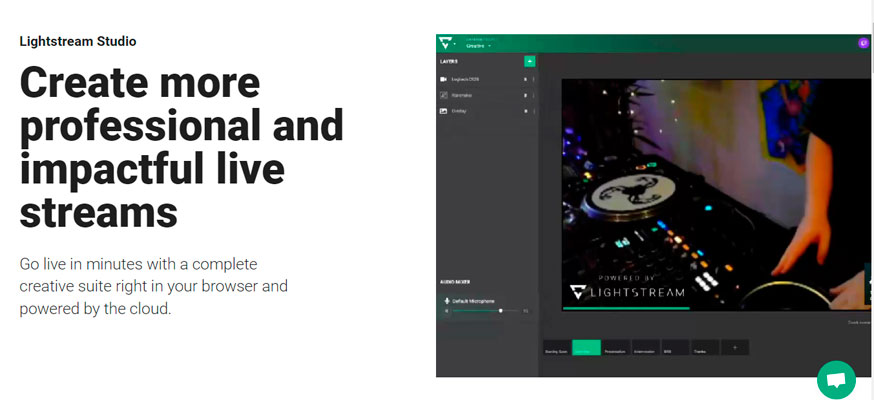
- + No se requiere descarga: transmite directamente desde tu navegador
- + Bajo costo de recursos, ya que gran parte de la codificación es manejada por tecnología basada en la nube
- + Rápido y fácil de configurar, con un recorrido completo para ayudarlo a configurar todo
función de control remoto - + Modo de invitado de un clic que permite la fácil inclusión de invitados para un programa de entrevistas o podcast
- – Idioma español no disponible
- – Versión gratuita muy limitada, con una versión premium extremadamente cara ($89/mes)
- – Funciones limitadas para la transmisión de juegos
- – Restringido a 720p/30 FPS (o 720p/60 FPS con premium) — no 1080p o superior todavía
Ideal para transmisión de podcasts y programas de entrevistas, especialmente si es probable que viajes y necesites acceso a tu conjunto de escenas mientras estás de viaje.
Precio: Freemium, versión gratuita limitada o suscripción al plan Gamer o Creator, cada uno con diferentes niveles.
Lightstream es una solución de transmisión única, ya que utiliza tecnología basada en la nube para manejar una gran cantidad de codificación de u transmisión, lo que reduce la tensión en tu propio hardware.
De hecho, ni siquiera tienes que descargar un software, ya que todo se hace directamente en tu navegador.
Lightstream presenta una configuración guiada y tiene integración con herramientas de transmisión externas como Streamlabs para tus alertas.
Aunque satisface la mayoría de las necesidades básicas de las transmisiones de juegos, Lightstream tiene el potencial para realmente destacar en los programas de entrevistas o los podcasts.
Una gran característica es poder mostrar instantáneamente a un invitado enviándole un enlace, y Lightstream extraerá su transmisión de video y audio directamente a tu transmisión sin ningún problema.
Una desventaja importante es que hay algunos límites en las funciones de la versión gratuita. Al igual que XSplit Broadcaster, los usuarios gratuitos de Lightstream están limitados a 720p y 30 FPS.
Las transmisiones también están limitadas a un máximo de tres horas de duración.
Para actualizar, el costo es increíblemente alto, con un dulce de $ 89 por mes si pagas anualmente.
Premium (o «IRL») viene con algunas características interesantes, como el modo sin cabeza, que te permite transmitir en vivo sin que Lightstream se ejecute, y agregará automáticamente sus «capas» (que incluyen la alimentación de tu cámara, superposiciones, etc.) para ti.
También hay mucha más automatización, sin embargo, es probable que la actualización sea prohibitivamente costosa para el streamer promedio.
Lightstream tiene una interesante función de control remoto que permite a los streamers controlar completamente su transmisión desde su móvil. Todo se almacena en la nube, lo que significa que puedes usar Lightstream si estás de viaje y tiene todas tus configuraciones disponibles.
Lightstream es definitivamente una opción interesante, con grandes aplicaciones potenciales para podcasts en particular, pero parece que falla en otras áreas.